 |
|
|
| |
名片设计 CorelDRAW Illustrator AuotoCAD Painter 其他软件 Photoshop Fireworks Flash |
|
原图  效果图  1、打开原图,复制图层,磨皮,用的是仿制图章工具,透明度我用20%,某人说用8%, 不过觉得变得好少,没感觉, 自己处理吧 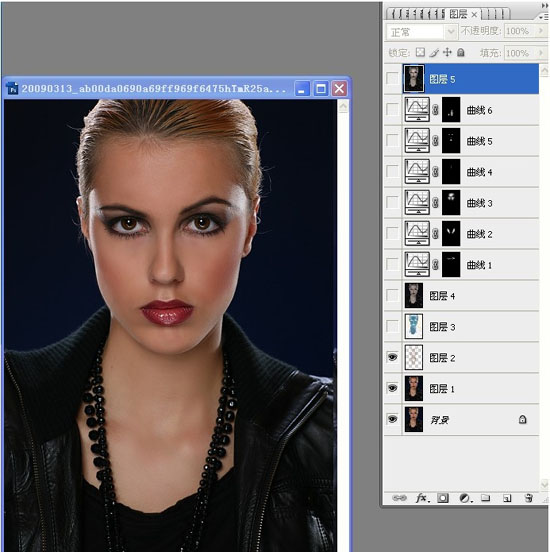 2、将磨皮后的图层复制一层,执行图像—调整—反相,把图层模式设为:颜色,不透明度:35%。 我试了下色彩饱合度,感觉也差不多,看你习惯用哪个了~~~~~ 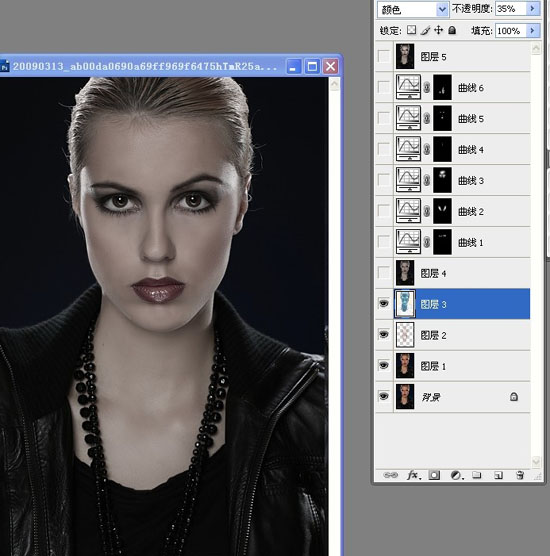 3、盖印图层。建曲线调整层,用曲线加深眼部。 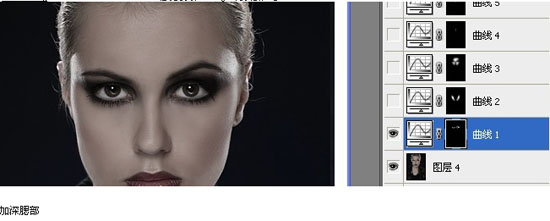 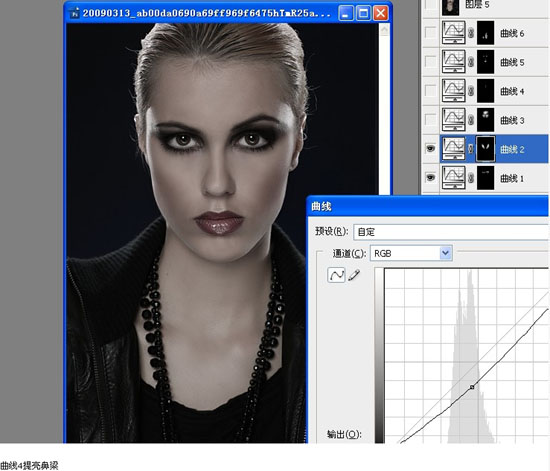 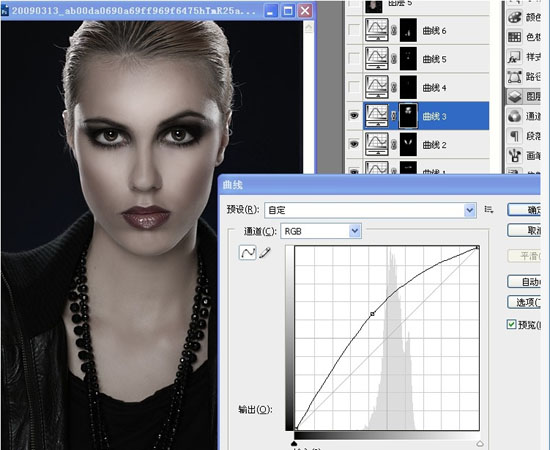 眼白,嘴唇下面上面提亮 曲线6脖子那里提亮 先选哪地方要提亮,用曲线提亮,在蒙版处用高糊模糊弄到看不出痕迹~~~~~~盖印图层锐化~~~~~,完成最终效果! 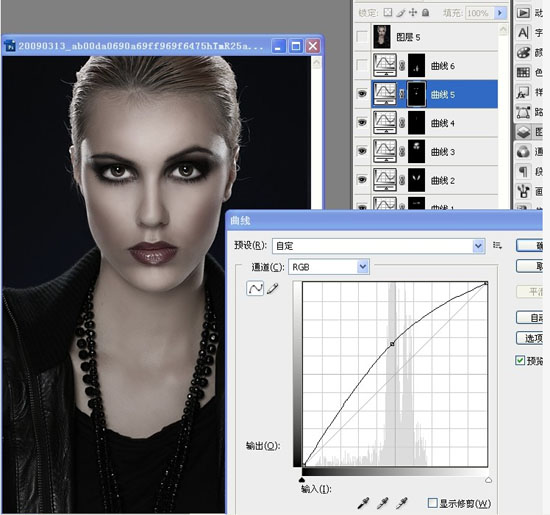 最终效果如图  返回类别: Photoshop教程 上一教程: Photoshop滤镜打造抽象的光影效果 下一教程: Photoshop调出艳丽的风景照片 您可以阅读与"Photoshop三步为模特调出冷艳的单色魅力"相关的教程: · Photoshop调出美女冷艳的lomo效果 · Photohsop调出酷蓝冷艳的美女色调 · 简朴几步调出婚片的单色梦幻效果 · Photoshop调出照片的高雅冷艳色调 · Photoshop调出模特照片冷酷的中性色 |
| 快精灵印艺坊 版权所有 |
首页 |
||